享受无尘电脑:如何清洁电脑的专家提示
已发表: 2023-07-15- 为什么要清除电脑上的灰尘?
- 如何清洁电脑:您需要的工具和清洁用品
- 清理电脑灰尘之前要做的事情
- 1. 备份文件
- 2. 查阅制造商的指南
- 3. 创建合适的工作空间
- 4. 关闭电脑电源
- 5.拔掉所有插头
- 如何清洁电脑:外部清洁
- 如何清洁电脑的外表面
- 如何清洁计算机的灰尘过滤器
- 如何清洁电脑显示器
- 如何清洁电脑键盘
- 如何清洁电脑鼠标
- 如何清洁电脑:内部清洁
- 如何清洁电脑机箱
- 如何清洁计算机的 PSU
- 如何清洁电脑风扇
- 如何清洁 PC 的显卡/GPU
- 如何执行完整的 Windows 清理
- 结论
- 常问问题
- 如何清洁电脑风扇?
- 您应该多久清洁一次电脑?
- 如何清洁电脑显示器屏幕?
- 如何保持电脑无尘?

众所周知,整洁、无尘的计算机比凌乱的计算机运行速度更快、外观更好。 为了享受可靠且赏心悦目的设备,您需要在物理和软件方面疏通它。 在本文中,我们提供了有关如何清除电脑上的灰尘的详细指南,但您还会发现一些有关如何清除电脑上的软件残留物和垃圾的提示。

为什么要清除电脑上的灰尘?
您可能想知道,为什么要清洁计算机? 首先,您的电脑已经非常脏了。 事实上,研究人员表示,它可能比马桶座圈还脏,这无疑是很恶心的。 我们平均每天面临 60,000 个细菌,为了保持安全,您需要定期清洁笔记本电脑或台式机,具体取决于您的 PC 类型,包括对鼠标和键盘进行消毒。
其次,灰尘和污垢的堆积会导致许多电脑问题。 例如,如果您的电脑随机关闭或笔记本电脑出现屏幕闪烁问题,则可能需要清理电脑灰尘。 在修复计算机故障或防止笔记本电脑过热方面也是如此。
最后,无尘计算机的使用寿命预计会更长。 台式电脑的平均寿命为 5.59 年,预计还会缩短,而笔记本电脑的寿命(即使是维护良好的笔记本电脑)甚至更短。 如何延长其使用寿命的最佳技巧之一是清除灰尘、污垢和碎片。 这就是为什么现在是您学习如何清洁计算机的时候了。
如何清洁电脑:您需要的工具和清洁用品
如果您想清除电脑上的灰尘,请确保手头有以下物品:
- 超细纤维布:超细纤维具有吸水性,因此非常适合条纹表面。 此外,它既坚韧又柔软,这意味着它不会损坏设备的组件,而且还能清除极其顽固的灰尘、指纹和污迹。
- 罐装空气:压缩空气产生的气流可以清除计算机上的灰尘和污垢,甚至可以清除缝隙和缝隙中的灰尘和污垢。 它不会损坏您的设备,并且在某些情况下,允许您无需拆卸任何组件即可清洁电脑。
- 异丙醇:这种液体非常适合笔记本电脑和台式机的清洁。 它可以与棉签或软布一起使用,清除顽固的灰尘、污垢或导热膏残留物,并干燥而不留下残留物。
- 棉签:这些小物品非常适合清洁难以触及的区域,例如键盘按键之间和连接器周围。 它们还可以吸收液体,并且在清除电脑上的灰尘时不会损坏脆弱的表面。
- 软毛刷:此类工具不会损坏或划伤电脑的敏感组件,并可帮助您到达狭窄的空间和难以触及的区域,例如冷却风扇内。
- 螺丝刀:您需要一把螺丝刀才能拆装电脑的内部组件。 它将帮助您卸下外壳或侧面板的盖子。 您可能还需要它来卸下固定某些组件的螺钉。
清理电脑灰尘之前要做的事情
清除电脑上的灰尘和污垢涉及到在敏感区域进行操作,因此您需要小心行事。 您需要知道如何安全地清洁电脑,以避免出现戏剧性事件和高额费用。 以下是进行电脑除尘之前应采取的步骤:
1. 备份文件
硬件问题是导致数据丢失的首要原因,因此您需要保护您的文件,以防在清理过程中意外损坏某些内容。 我们有关于如何在 Windows 中创建备份的详细指南,因此请务必查看它。 最简单的选择可能是使用 Auslogics BitReplica 等专用备份工具:只需运行应用程序,选择备份内容和位置以及备份方式和时间。
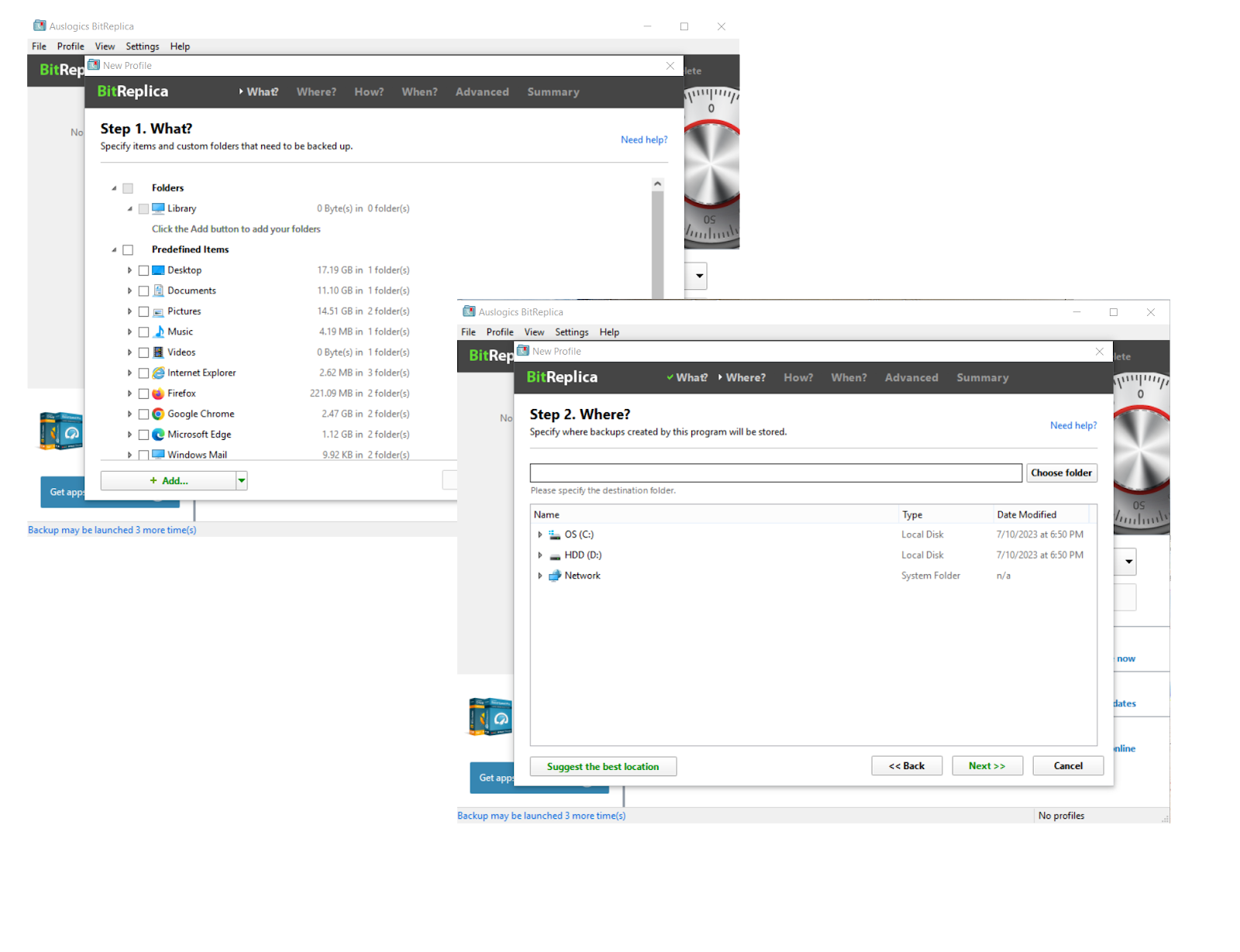
2. 查阅制造商的指南
查找制造商提供的文档或支持资源,并搜索有关如何清洁电脑的提示和建议。 可能存在与您的特定品牌或型号相关的某些预防措施。
3. 创建合适的工作空间
如何清洁计算机的一个重要方面是找到一个干净且光线充足的工作区域。 您需要足够的空间来舒适地访问设备的所有组件。 该空间应无尘、无静电、远离液体和其他潜在危险,并且儿童和宠物无法进入。
4. 关闭电脑电源
无论是笔记本电脑还是台式机清洁,请务必关闭计算机 - 它应该完全关闭。 这是为了防止清洁过程中发生电气危险。
5.拔掉所有插头
为了降低触电风险,请确保清洁计算机时未将其连接到任何电源。 因此,请检查两次电源线是否从插座上拔下。

如何清洁电脑:外部清洁
要清洁电脑上的灰尘,需要从电脑的外部部件开始,例如过滤器、键盘、鼠标、显示器和外壳。 以下是有关如何清洁计算机外部的一些提示:
如何清洁电脑的外表面
拿起超细纤维布(可以用清洁溶液润湿或干用)轻轻擦拭电脑的外部组件,包括前面板、外壳、顶部和侧面。 通风格栅或端口容易积聚更多污垢,因此要特别注意。
如何清洁计算机的灰尘过滤器
当灰尘过滤器被灰尘和污垢堵塞时,会限制气流,导致过热、不稳定和损坏。 如果您希望电脑性能平稳,则需要定期清洁它们。 找到过滤器 - 它们通常看起来像网状材料,周围有外壳或框架,通常位于空气进入外壳的区域。 将它们拆下并用压缩空气或软刷清洁。

如何清洁电脑显示器
现在是时候学习如何清洁电脑显示器了。 该过程很简单,但涉及一些技术细节。 清洁显示器的最佳方法是用柔软的超细纤维布擦去灰尘颗粒。 对于顽固污迹,请使用专用的显示器清洁溶液。 用干布擦去残留的水分。 避免使用酒精溶液,也不要将液体直接喷洒到显示器上。


如何清洁电脑键盘
清除键盘上和内部积聚的灰尘和污垢将有助于保持其功能。 如果要清洁桌面,请拆下键盘,将其倒置并轻轻摇动,以除去任何松散的碎屑、碎屑或灰尘。 使用罐装空气吹出残留的颗粒。 用沾有少量异丙醇的超细纤维轻轻擦拭按键。 最后,擦干键盘。

如何清洁电脑鼠标
想知道如何清除电脑鼠标上的灰尘以保持光标移动顺畅? 这非常简单:拔掉鼠标的插头,取出电池,然后检查其外部是否有松动的颗粒 - 用小刷子或棉签清除任何颗粒。 用异丙醇稍微沾湿超细纤维布,然后轻轻擦拭鼠标表面。 用干布擦拭传感器区域和鼠标脚。

如何清洁电脑:内部清洁
如果您想避免出现过热、不稳定和其他问题,则必须清除电脑内部的灰尘。 以下是清洁电脑内部的方法:
如何清洁电脑机箱
打开机箱:检查电脑的背面和侧面,找到螺钉并用螺丝刀将其卸下。 使用罐装空气或除尘器吹掉灰尘和碎屑,从上部区域向下吹。 除非有必要,否则请勿触摸内部组件 - 例如当您需要拆下电缆扎带或清空驱动器托架以进入其后面的空间进行适当清洁时。

如何清洁计算机的 PSU
如果太脏,您的 PSU(电源装置)可能会过热并烧毁。 为了防止这种情况发生,请找到 PSU(通常是电源线插入的地方)并使用罐装空气或除尘器清除灰尘和污垢。 一定要从内向外吹。 继续吹,直到没有可见的灰尘散出。

如何清洁电脑风扇
了解如何清除电脑风扇上的灰尘非常重要:如果风扇被灰尘和污垢堵塞,过热和速度减慢几乎是不可避免的。 我们建议使用压缩空气清除风扇上积聚的灰尘。 吹气时要小心,不要损坏叶片。 如果灰尘颗粒仍然存在,您可以使用稍微沾有异丙醇的棉签将其清除。

如何清洁 PC 的显卡/GPU
如果您想知道如何清洁计算机的 GPU/显卡,那么您的思路是正确的。 该组件确实需要定期清洁,因为灰尘很容易将扳手扔到其工作中。 您可以将 GPU 带到室外进行深度清洁 - 只需先拔掉连接的电缆即可。 或者,如果您希望稍微清洁一下 GPU,则可以跳过它。 无论如何,使用罐装空气来完成工作。

如何执行完整的 Windows 清理
现在您已经了解了如何清除电脑上的灰尘,现在是时候详细介绍如何清除电脑上的垃圾、程序残留物和不必要的文件了。 这很重要,因为物理清理根本不足以防止速度变慢、冻结和崩溃。 我们创建了一份关于经过验证的 Windows 清理方法的全面指南。 清理 PC 的一种方法是使用名为 Auslogics BoostSpeed 的专用优化器:
- 下载Auslogics BoostSpeed,运行该工具的 .exe 文件并按照安装向导提供的说明进行操作。
- 在应用程序的主屏幕上,单击“转到我的顾问”链接。
- 确保您位于“我想清理我的 Windows”选项卡上。
- 在右侧窗口中,找到所需的清理选项,然后单击旁边的蓝色“立即清理”按钮。
- 等待该工具扫描系统的选定区域。
- 从右侧窗格中,选择您想要删除的内容。
- 确保备份更改选项已勾选。
- 然后单击清理按钮。
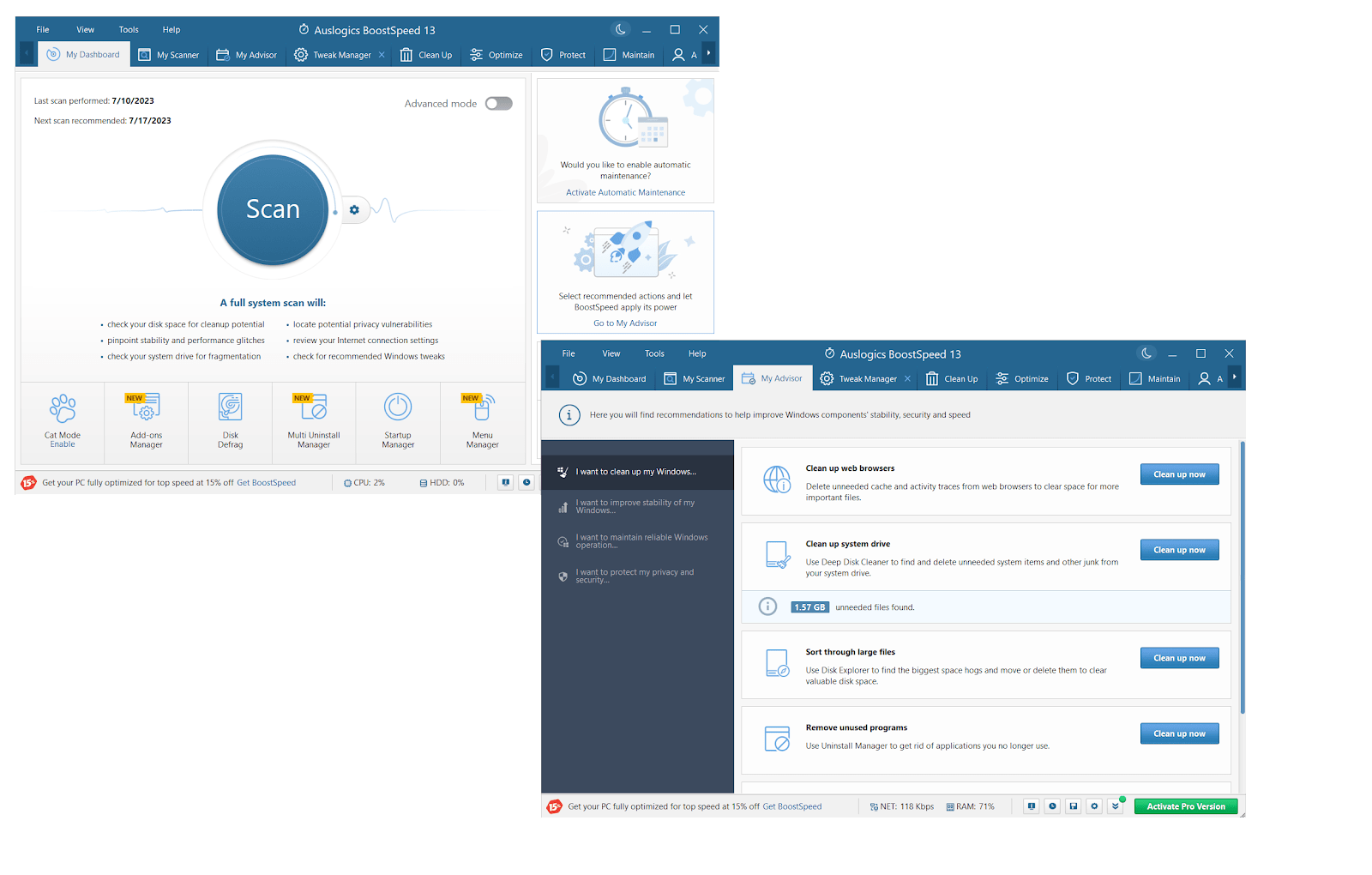
如果您想知道如何自动清洁计算机,这里有一个简单的解决方案:
- 运行 Auslogics BoostSpeed 应用程序。 您将进入“我的仪表板”屏幕。
- 向上导航并单击“自动维护”。
- 从左侧菜单中选择我的扫描仪。
- 选中启用自动维护。
- 确定您希望该工具处理系统的哪些区域以及何时应执行维护过程。
- 单击“确定”确认您的选择。
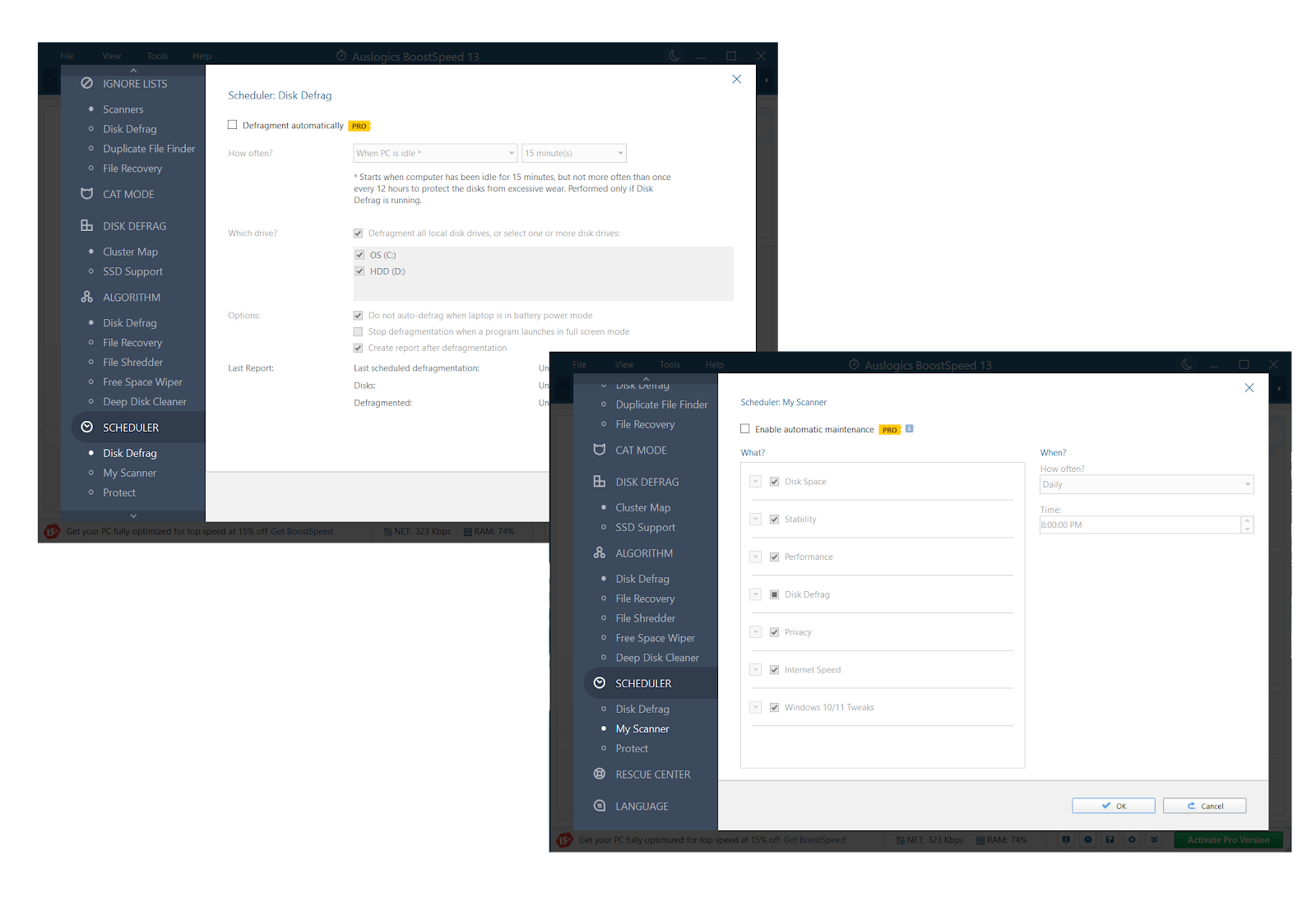
结论
随着时间的推移,您的计算机会被灰尘和污垢堵塞,从而导致速度变慢、过热和不稳定。 清除电脑上的灰尘是每个用户都应该定期执行的重要程序,以避免损坏。 您需要知道如何清洁计算机的内部和外部,以确保其整洁。 请记住,为了顺利运行,还需要清除电脑中的软件垃圾。
常问问题
如何清洁电脑风扇?
如何清洁电脑风扇的答案是这样的:
- 关闭计算机电源并拔掉电源插头。
- 使用螺丝刀打开外壳。
- 找到风扇并开始用压缩空气吹气,同时轻轻握住叶片以防止旋转。
- 使用软毛刷清除顽固污垢。
- 重新组装外壳并打开电脑电源。
您应该多久清洁一次电脑?
清理电脑灰尘的频率主要取决于设备存放位置以及使用频率等因素。 专家认为,每 6 个月左右一次对于大多数用户来说应该足够了。 我们建议您在发现灰尘堆积时进行清理,因此请密切注意您的计算机。
如何清洁电脑显示器屏幕?
清洁显示器的最佳方法如下:
- 关闭显示器电源,拿一块干燥的超细纤维布,然后用它轻轻地清除灰尘和松散颗粒。 您需要避免使用有刮痕或粗糙的材料。
- 如果屏幕上有顽固污垢,请准备等量的蒸馏水和异丙醇的混合物,轻轻清洁屏幕。
- 用干燥的超细纤维布擦去残留的水分。
如何保持电脑无尘?
首先也是最重要的,将您的电脑放置在管道堆积最少的地方。 例如,避免将其放在窗户或通风口附近或直接放在地板上。 确保保持计算机周围区域清洁。 您还需要定期进行电脑除尘。 这样,您可以减少计算机内部的灰尘堆积并延长其使用寿命。
